sonstige Belegbearbeitung
Zuletzt aktualisiert am 31. August 2023
Auftragsrückstände auflösen/stornieren
Es können nur Aufträge aufgelöst werden, die den Status 3 (gebucht) oder 4 (teilweise übernommen) haben. Aufgelöste Aufträge können nicht weiterverarbeitet werden. Es ist weder eine Stornierung, noch ein weiteres Abliefern möglich.

Als erstes müssen Sie die gewünschten Aufträge selektieren. Verwenden Sie dazu die gewünschten Selektionsfelder und schränken Sie entweder nach Belegnummer, Belegdatum, Adressnummer oder Kundennummer ein. Klicken Sie im Anschluss auf die Schaltfläche “Ermitteln”. Daraufhin erscheint im unteren Teil des Fensters eine Auflistung aller Belege, die Ihrer Selektion entsprechen. Alle hier aufgeführten Aufträge haben standardmäßig die Option “Auflösen” aktiviert. Sie können einzelne Belege aus der Liste, die nicht aufgelöst werden sollen, entsprechend deaktivieren. Die so gesetzte Auswahl kann über die Schaltfläche “Auswahl umkehren” umgekehrt werden, d.h. aktivierte Aufträge werden deaktiviert und umgekehrt. Mit Klick auf die Schaltfläche “OK” wird die Auflösung der aktivierten Aufträge nach einer Sicherheitsabfrage gestartet.
Aufträge zusammenfassen
Hier haben Sie die Möglichkeit, mehrere Aufträge eines Kunden zu einem Auftrag zusammenzufassen.
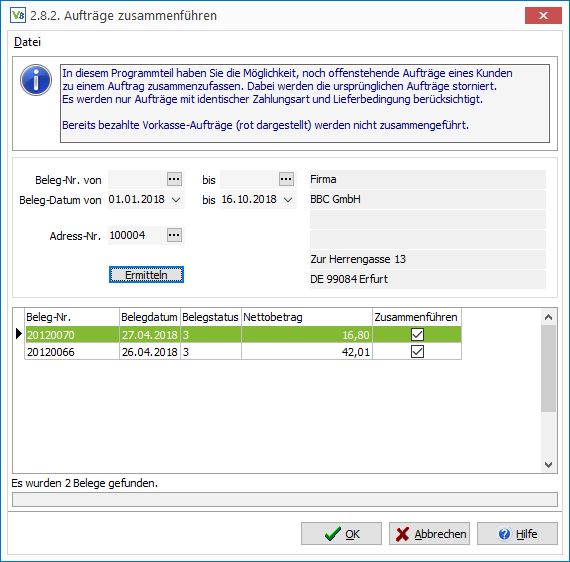
Als erstes müssen Sie die gewünschten Aufträge selektieren. Verwenden Sie dazu die gewünschten Selektionsfelder und schränken Sie entweder nach Belegnummer, Belegdatum oder Adressnummer ein. Klicken Sie im Anschluss auf die Schaltfläche “Ermitteln”. Daraufhin erscheint im unteren Teil des Fensters eine Auflistung aller Belege, die Ihrer Selektion entsprechen. Nach Klick auf die Schaltfläche “OK” werden die Belege zusammengeführt. Die neu erzeugte Belegnummer wird Ihnen in einem Infofenster mitgeteilt.
Es können nur Aufträge zusammengeführt werden, bei denen sowohl Zahlungsart, Lieferbedingung, Liefertermin und Mehrwertsteuersätze identisch sind.
EK-Korrekturen Ausgangsbelege
Die EK-Korrektur für Ausgangsbelege dient dazu, nachträgliche Kosten oder Erstattungen auf die gesamte Verkausrechnung, anteilig nach Gewicht oder Wert, auf die Artikel der Verkaufsrechnung zu verteilen. Berücksichtigt werden nur gebuchte Rechnungen und Lieferschein/Rechnungen.
Dazu erfassen Sie bei Kosten einen positiven, bei Erstattungen einen negativen Betrag, geben das Buchungsdatum und die Art der Verteilung sowie eine Bemerkung zu der Buchung an.
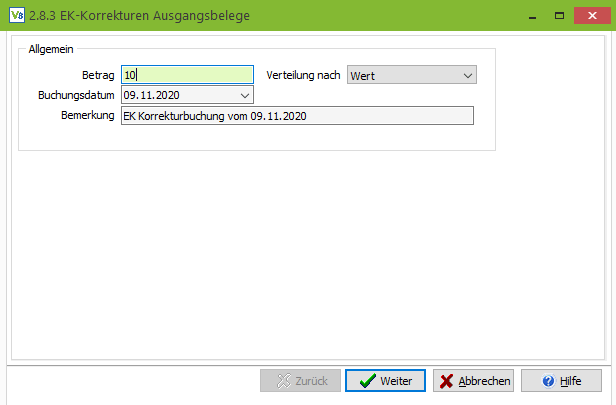
Beim Buchen werden nun die Korrekturen für die jeweiligen Artikel durchlaufen und wie folgt gebucht:
- Gibt es noch ausreichenden Lagerbestand für die im Verkaufsbeleg gebuchte Menge, so wird der DEK der auf Lager befindlichen Ware korrigiert (der Korrekturwert wird anteilig an den Lagerbestand angepasst). Dies passt den aktuellen DEK an.
Selektieren Sie im nächsten Fenster die gewünschten Verkaufssrechnungen, die als Basis für die Verteilung berücksichtigt werden sollen. Abschließend werden Ihnen die Artikel und Belege vorgeschlagen sowie der von VARIO 8 errechnete Korrekturbetrag je Artikel und Beleg.
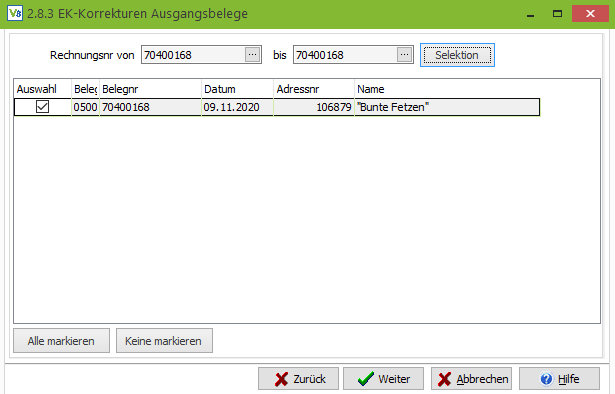
Nachdem Sie den gewünschten Beleg selektiert haben können Sie jetzt die EK-Korrektur buchen.
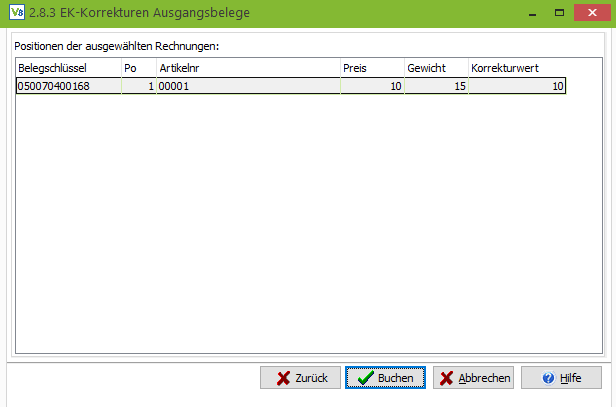
Unterlieferte Aufträge je Kunde zusammenfassen
Hier können Sie offene unterlieferte Aufträge zusammenfassen. Zu beachten hierbei ist, dass die Aufträge identische Lieferbedingungen, Zahlungsbedingungen und Lagerkreise besitzen. Des Weiteren haben Sie die Möglichkeit die Aufträge nach Liefertermin zusammenzufassen.
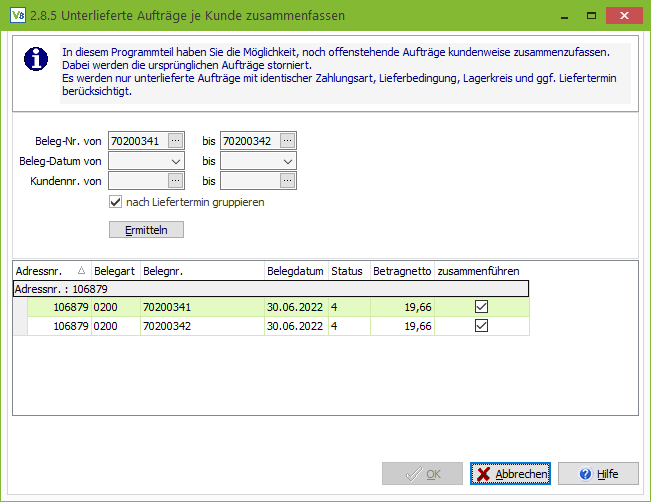
Sie können hier die gewünschten Belege nach Belegnummern, Beleg-Datum oder Kundennummer selektieren. Nach Klick auf Ermitteln werden Ihnen diese unten im Grid dargestellt. Anschließend bestätigen sie dies mit einem Klick auf “OK”.
Pakete
Paketnummern zurücklesen
Hier können Sie die Paketnummern zurücklesen, die das Programm des entsprechend hinterlegten Paketversenders (z.B. DPD, DHL) nach erfolgreichem Paketaufkleberdruck abgelegt hat.
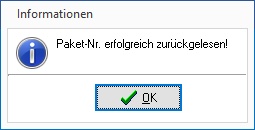
Es erscheint anschließend eine Meldung, dass die Paketnummern erfolgreich zurückgelesen wurden.
Sendungsübersicht
In der Sendungsübersicht erhalten Sie eine Auflistung Ihrer versendeten Pakete und können ein Tracking durchführen. Wichtig für DHL z.B. benötigen Sie die Sendungsverfolgungs API. Sie haben die Möglichkeit nach verschiedenen Kriterien zu selektieren z.B. den einzelnen Versendern, dem Status des Pakets und dem Datum.
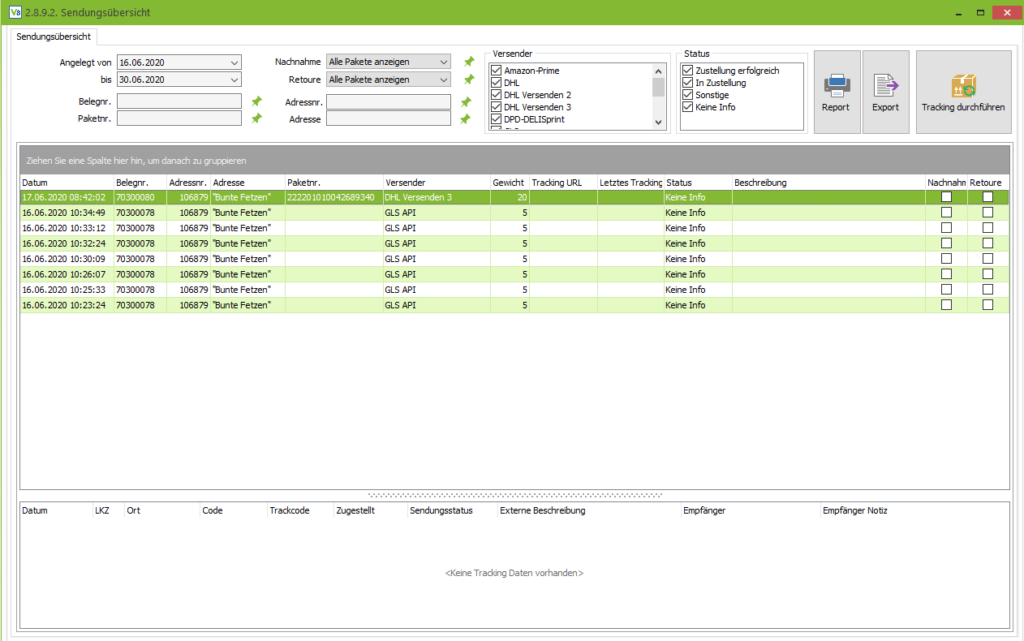
Mit einem Rechtsklick auf eine Zeile habe Sie noch weitere Funktionen z.B. E-Mail an Empfänger, Lieferschein/Auftrag öffnen und Adresse öffnen.
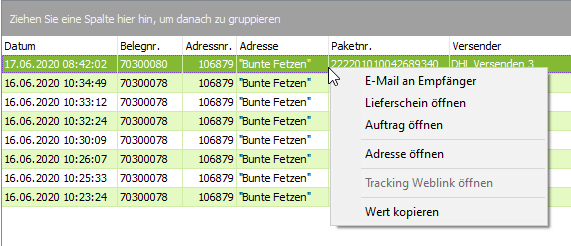
Auflistung aller Felder mit entsprechender Bedeutung
Angeleg von/bis
Hier können Sie das Datum eingrenzen.
Belegnr.
Hier können Sie nach der Belegnummer filtern.
Paketnr.
Hier können Sie nach der Paketnummer filtern.
Nachname
Hier können Sie filtern, ob nur Nachnahme Pakete angezeigt werden sollen.
Retoure
Hier können Sie filtern, ob nur Retouren angezeigt werden sollen.
Adressnr.
Hier können Sie nach der Adressnummer filtern.
Adresse
Hier können SIe nach dem Namen der Adresse filtern.
Versender
Sie haben die Möglichkeit nach einzelnen Versendern zu selektieren.
Status
Sie haben die Möglichkeit nach dem Status zu selektieren.
Report
Hier bekommen Sie Ihre selektierten Pakete in einem Report dargestellt.
Export
Hier können Sie Ihre selektierten Pakete z.B. nach Excel exportieren.
Tracking durchführen
Hier können Sie das Tracking Ihrer Pakete durchführen.
Beispielworkflows zur Sendungsverfolgung
Paketabholung beim Nachbarn
Workflow-Typ
Bereich: Paketversand ausgehend
Typ Update Tracking-Info
Workflow-Bedingung
Tabelle: Paket
Feld/Typ: TRACKING_KURZBESCHREIBUNG
Operator: gleich
Wert: z.B. “Bei Nachbar hinterlegt” Hier muss die genaue Tracking Kurzbeschreibung des jeweiligen Versenders rein
Workflow-Aktion
Z.B. E-Mail Senden. Hier können jetzt auch Platzhalter der Pak-Tabelle hinterlegt werden ({PAK:PAK.PAKETNR}). Auch als E-Mail Empfänger kann ein Platzhalter hinterlegt werden.
Paketverfolgung wenn nach 5 Tagen nicht zugestellt
Workflow-Typ
Bereich: Paketversand ausgehend
Typ: Paket erstellt
Workflow Zeitplan
Z.B. nach 5 Tagen
Workflow-Bedingung 1
Tabelle: Paket
Feld/Typ ZUGESTELLT
Operator: ungleich
Wert: J
Workflow-Bedingung 2
Tabelle: Versender
Feld/Typ: Versender
Operator: gleich
Wert: DHL 3
Workflow-Aktion
E-Mail senden und als Platzhalter könnte man {PAK:PAK.PAKETNR} und {PAK:PAK.TRACKING_KURZBESCHREIBUNG} angeben.
Paket liegt seit 3 Tagen in der Packstation und wurde nicht abgeholt.
Hier muss als Workflow-Bedingung eine SQL hinterlegt werden:
select * from pak
left join pak_trk on pak_trk.pak_id = pak.id
left join pak_trk_cde on pak_trk_cde.id = pak_trk.trackcode
where pak.id = :pak___id
and pak_trk_cde.kurzbeschreibung like ‘%Paketstation%’
and coalesce(pak.zugestellt, ‘N’) <> ‘J’
and datediff(day from pak_trk.zeitpunkt_dt to current_date) >= 3
%Paketstation% müsste dann evtl. getauscht werden gegen den genauen Text vom Versender.
Tracking Status
Über Menüpunkt 2.8.9.3. können verschiedene Trackingstatus verwaltet werden, welche danach in der Sendungsübersicht unter 2.8.9.2. im Abschnitt “Status” zur Verfügung stehen.
Trackcodes
Über Menüpunkt 2.8.9.4. können für einen Versender Trackcodes zu den unter 2.8.9.3. angelegten Trackingstatus zugeordnet werden. Je Trackingstatus und Versender können händisch mehrere Trackcodes eingetragen werden. Bei den Trackcodes handelt es sich um spezifische Codes, die je Versanddienstleister unterschiedlich sind.
Gelangensbestätigung (UPS) anfordern
Genügten bislang Versandaufträge oder Versandauftragsdaten, so verlangt die neue Fassung des § 17a UStDV, dass der Versender umsatzsteuerbefreiter innergemeinschaftlicher Lieferungen aus Deutschland an Abnehmer in andere EU-Länder nicht nur den Versand, sondern auch die Zustellung an den Empfänger mit Ort und Tag der Zustellung nachweist. Diesen Nachweis, die sogenannte Gelangensbestätigung, muss der Lieferant den Finanzbehörden gegenüber erbringen, und zwar für alle Warensendungen ab dem 1. Januar 2014 von Deutschland in die EU.
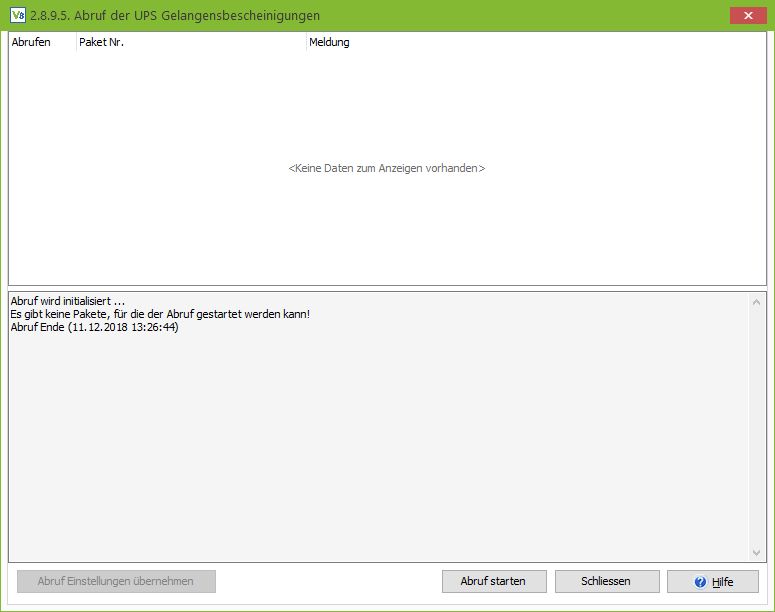
Sind passende Pakete im System vorhanden, können per Klick auf “Abruf starten” diese Gelangensbescheinigungen von UPS abgerufen werden.
Abrufstatus der Gelangensbestätigung
Hierüber können Sie sich eine Liste mit dem Abrufstatus der Gelangensbestätigungen ausgeben lassen.
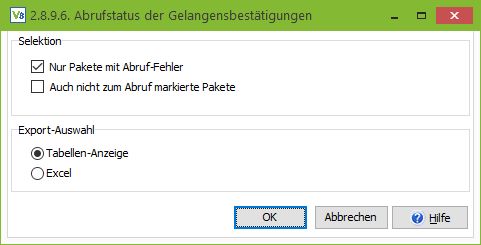
Selektion
In der Selektion können Sie auswählen, ob Sie nur Pakete mit Abruf-Fehler oder auch oder nur nicht zum Abruf markierte Pakete in der Tabelle angezeigt bekommen möchten.
Export-Auswahl
Sie haben die Auswahl zwischen einer Tabellen-Anzeige direkt in VARIO oder einem Export der Liste in Excel.